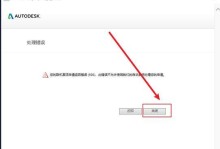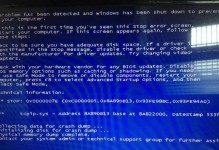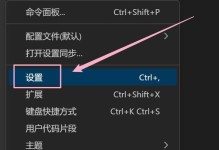在使用电脑的过程中,我们常常会遇到USB连接设备时出现错误的情况。这些错误可能导致我们无法正常使用外接设备,给我们的工作和生活带来困扰。本文将介绍一些有效的方法,帮助我们解决电脑显示USB错误的问题,保证设备的正常使用。
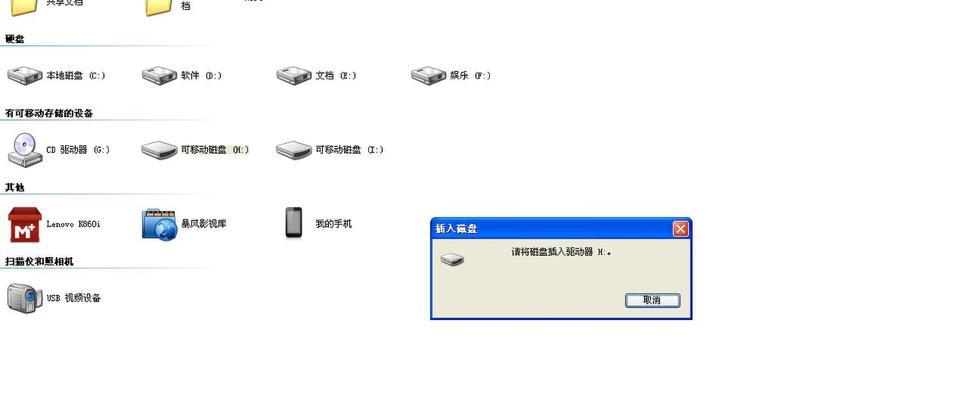
一、检查USB连接
1.1确保USB插头与电脑接口插紧
1.2尝试更换不同的USB接口
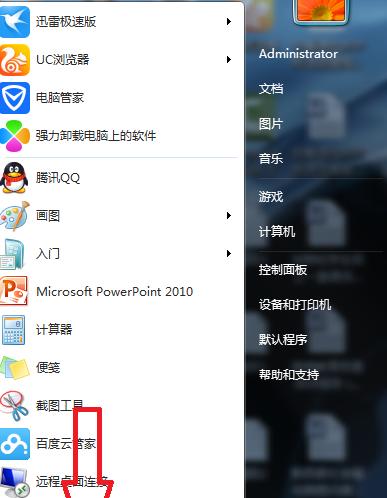
1.3检查USB接口是否损坏
二、检查USB设备
2.1确认USB设备是否正常工作
2.2检查USB设备是否已正确连接
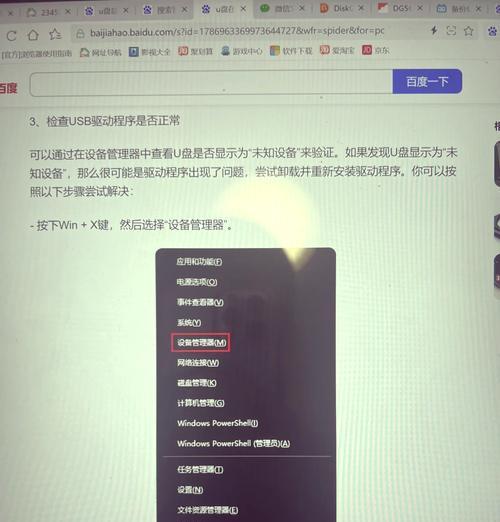
2.3使用其他电脑或设备测试USB设备是否可用
三、卸载和重新安装驱动程序
3.1打开设备管理器,找到对应的USB设备
3.2右键点击设备,选择“卸载设备”
3.3重新插拔USB设备,重新安装驱动程序
四、更新USB驱动程序
4.1在设备管理器中找到USB控制器
4.2右键点击USB控制器,选择“更新驱动程序”
4.3选择自动更新驱动程序或手动下载最新驱动程序
五、关闭电脑并重置BIOS设置
5.1关闭电脑并断开电源
5.2按下电源按钮几秒钟以放电
5.3进入BIOS设置界面,恢复默认设置
六、清理系统垃圾文件
6.1运行系统的磁盘清理工具
6.2清理临时文件和回收站中的垃圾文件
6.3重启电脑后,再次尝试连接USB设备
七、更换USB线材或设备
7.1使用其他USB线材进行连接尝试
7.2更换其他相同类型的USB设备进行测试
八、使用USB修复工具
8.1下载和安装可靠的USB修复工具
8.2打开工具,并按照提示进行操作修复
8.3重启电脑后,再次尝试连接USB设备
九、升级操作系统
9.1确认当前操作系统是否为最新版本
9.2在设置中选择“更新与安全”
9.3执行操作系统更新并重启电脑
十、联系技术支持或维修中心
10.1如果以上方法均无效,建议联系设备制造商或维修中心寻求帮助
10.2提供详细的问题描述和尝试过的解决方法
十一、安装USB错误修复补丁
11.1在官方网站上查找并下载USB错误修复补丁
11.2执行补丁程序进行修复
11.3重启电脑后,再次尝试连接USB设备
十二、关闭USB电源管理选项
12.1进入电源管理设置
12.2展开“USB设置”
12.3关闭“选择性暂停USB设备以节约电源”
十三、检查并修复硬件问题
13.1检查USB接口是否损坏或松动
13.2清洁USB插口以消除接触不良问题
13.3如果问题仍然存在,建议请专业人士检查和修复硬件
十四、运行杀毒软件进行系统扫描
14.1更新杀毒软件的病毒库
14.2运行全盘扫描以查找和清除病毒
14.3重新启动电脑后,再次尝试连接USB设备
十五、维护系统更新与备份
15.1定期更新操作系统和驱动程序
15.2建议备份重要文件和数据以防万一
通过本文介绍的方法,我们可以尝试解决电脑显示USB错误的问题。在遇到USB连接错误时,我们可以逐步检查和排除问题,从而恢复正常使用USB设备。如果问题依然存在,建议寻求专业人士的帮助,确保设备的稳定和可靠运行。